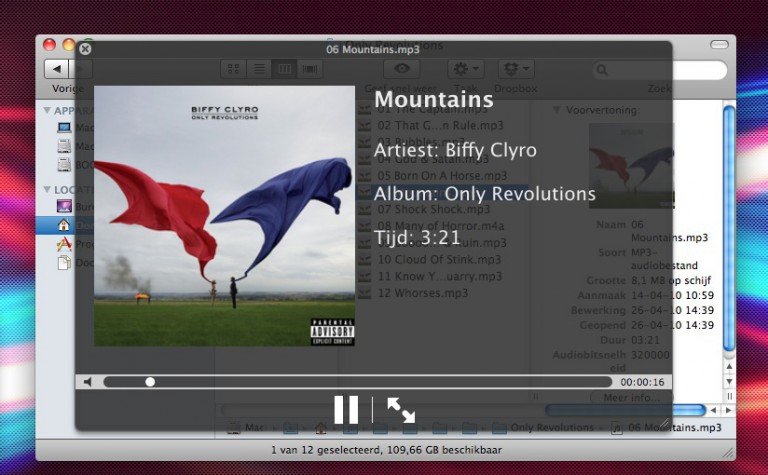Verkennen en bekijken van bestanden
Finder
In Windows zijn we bekend met de verkenner, waarmee het mogelijk is om door de bestanden op de harde schijf te navigeren. De variant van Mac OS X heet Finder en doet in principe hetzelfde.
De Finder wordt geopend door op het icoon in de Dock te drukken, of te dubbelklikken op een opslagmedium op bijvoorbeeld de desktop. Aan de linkerkant is een balk met een aantal vaste locaties zoals harde schijven, netwerklocaties en bibliotheken geplaatst.
De Finder kan bestanden op verschillende manieren weergeven, namelijk: ‘icoon’, ‘lijst’, ‘kolom’ of ‘CoverFlow’.
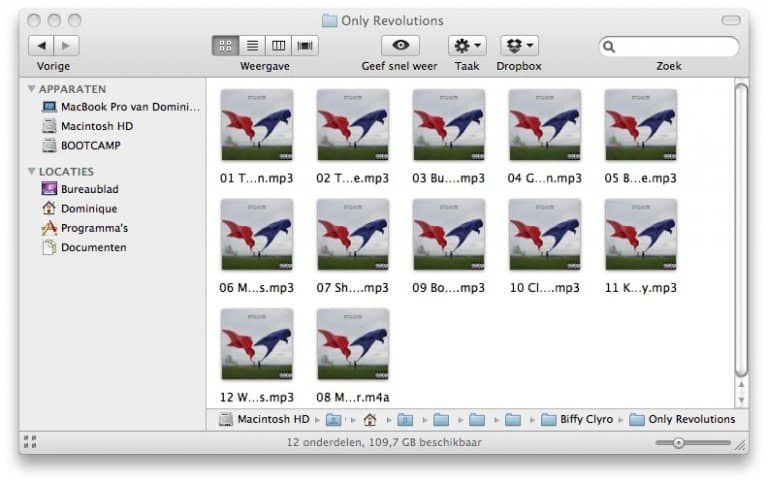
Icoon-weergave
Standaard is OS X ingesteld op de icoon-weergave. Er zijn dan grote iconen te zien met daaronder of naast de naam van het bestand. Het icoon is meestal een verkleinde weergave van het werkelijke bestand.
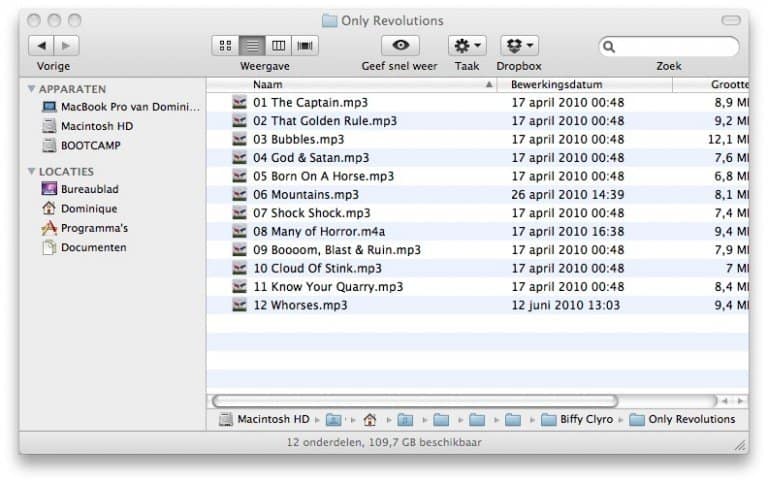
Lijst-weergave
In deze weergave is er een regel per bestand gereserveerd. Naast de naam en een icoon zijn dan ook gegevens als modificatiedatum, grootte en soort bestand te zien, dit is naar eigen voorkeur in te stellen. Voordelig aan deze weergave is dat er ook op andere eigenschappen dan de naam gereserveerd kan worden.
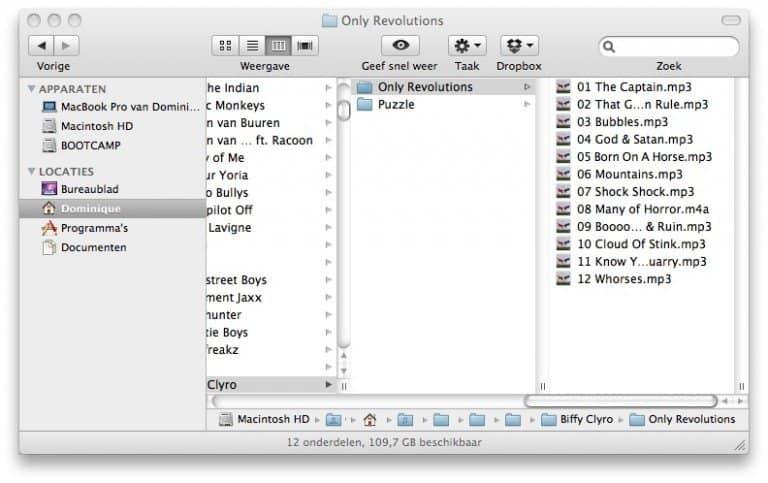
Kolom-weergave
De eerste twee manieren van weergave zijn vergelijkbaar met Windows-functies. De kolom-weergave kent geen tegenhanger in Windows. Het is door middel van de kolom-weergave heel makkelijk om door verschillende mappen te navigeren. In plaats van dat het hele venster in wordt genomen door de inhoud van één map, is het in deze weergave mogelijk om de inhoud van vorige mappen ook nog te blijven zien. Elke keer dat er een nieuwe map gekozen wordt, verschijnt er een nieuwe kolom naast de vorige, waardoor de eerdere mappen dus zichtbaar blijven.
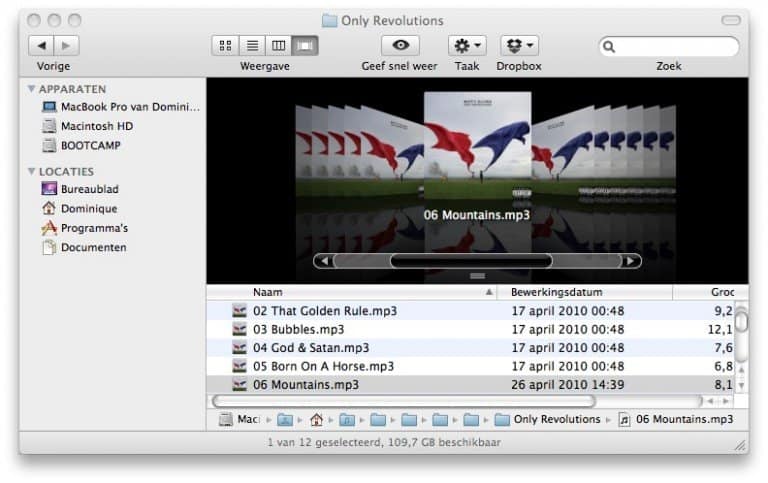
CoverFlow-weergave
Coverflow kennen de meeste gebruikers wel van iTunes of de iPods. Door middel van een zeer visuele manier wordt de inhoud van een map getoond. Elk type bestand kan groter worden weergegeven, waardoor het makkelijk wordt om op een visuele manier een bestand te zoeken, in plaats van tekstueel.
Spotlight
Door middel van Spotlight kan men extreem snel zoeken naar bestanden op de harde schijf. De Spotlight-service indexeert de harde schijf op realtime basis en heeft daarom altijd een vers overzicht van de locatie van alle bestanden paraat.
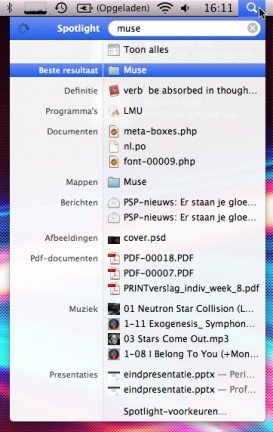
De gebruiker typt een woord (of een deel van een woord) in en Spotlight toont direct een overzicht van mogelijke overeenkomsten. Eventueel kan er ook nog op allerlei eigenschappen gezocht worden, zoals bestandstype, datum of grootte, om maar wat voorbeelden te noemen.
De Spotlight-functie kan je ook terugvinden in programma’s als Mail, Safari en het Adresboek.
Quick Look
Door middel van de Quick Look-functie is het mogelijk om vlug de inhoud van een bestand te zien. Quick Look wordt aangeroepen door op een bestand te klikken en vervolgens op de spatiebalk te drukken. Er verschijnt dan een venster waarin de inhoud van een bestand wordt getoond, zonder dat er een programma geopend dient te worden. Wanneer er dus veel bestanden die qua eigenschappen op elkaar lijken in een map staan, is het makkelijk om door middel van Quick Look gauw te zien wat de inhoud van dit bestand is.
Naast het bekijken van bijvoorbeeld tekst-bestanden of foto’s kan men op deze manier bijvoorbeeld ook gauw een video- of muziekbestand bezichtigen.
Het gebruik van Quick Look kan veel tijd schelen, aangezien het niet nodig is om grote programma’s als Photoshop, Word of Excel te openen.